İçindekiler
Adobe Illustrator sadece vektör grafikleri yapmak için değildir. Metinleri de işleyebilirsiniz ve yeni sürümler bunu her zamankinden çok daha kolay hale getirmiştir. İşlerin çoğu sadece birkaç tıklamayla yapılabilir!

Dürüst olmak gerekirse, metin tabanlı tasarımları çoğunlukla Adobe InDesign'da oluşturuyordum, çünkü metni düzenli tutmak çok daha kolay ve metin manipülasyonu için elverişli. Grafik işlerinin çoğunu Illustrator'da yaptığım için iki programda ileri geri çalışmak zorunda kalıyordum.
Neyse ki Illustrator metin işlemeyi çok daha kolay hale getirdi ve her ikisini de tek bir programda yapabiliyorum, bu da eski Mac'imi gerçekten daha mutlu ediyor ve bana zaman kazandırıyor. (Beni yanlış anlamayın, InDesign harika).
Her neyse, bu eğitimde Adobe Illustrator'da metni üç farklı şekilde nasıl ortalayacağınızı ve metin hizalama ile ilgili sık sorulan bazı soruları öğreneceksiniz.
Hadi dalalım!
İçindekiler
- Adobe Illustrator'da Metni Ortalamanın 3 Yolu
- 1. Paneli Hizalayın
- 2. Paragraf Stili
- 3. Alan Tipi Seçenekleri
- Sorusu olan?
- Illustrator'da bir sayfadaki metin nasıl ortalanır?
- Illustrator'da hizalama neden çalışmıyor?
- Illustrator'da metin nasıl yaslanır?
- Hepsi bu kadar.
Adobe Illustrator'da Metni Ortalamanın 3 Yolu
İhtiyacınız olan şeye bağlı olarak Illustrator'da metni ortalamanın birden fazla yolu vardır. Yaygın olarak kullanılan üç yöntemden bahsedeceğim ve bunları kısa metinleri veya paragrafları ortalamak için kullanabilirsiniz.
Not: Ekran görüntüleri Adobe Illustrator CC 2021 Mac sürümünden alınmıştır. Windows veya diğer sürümler biraz farklı görünebilir.
1. Paneli Hizalayın
Bu yöntem, birden fazla metin çerçevesini ortalamak istediğinizde veya metni çalışma yüzeyinin ortasına yerleştirmek istediğinizde en iyi sonucu verir.
Adım 1: Ortaya hizalamak istediğiniz metin çerçevelerini seçin.
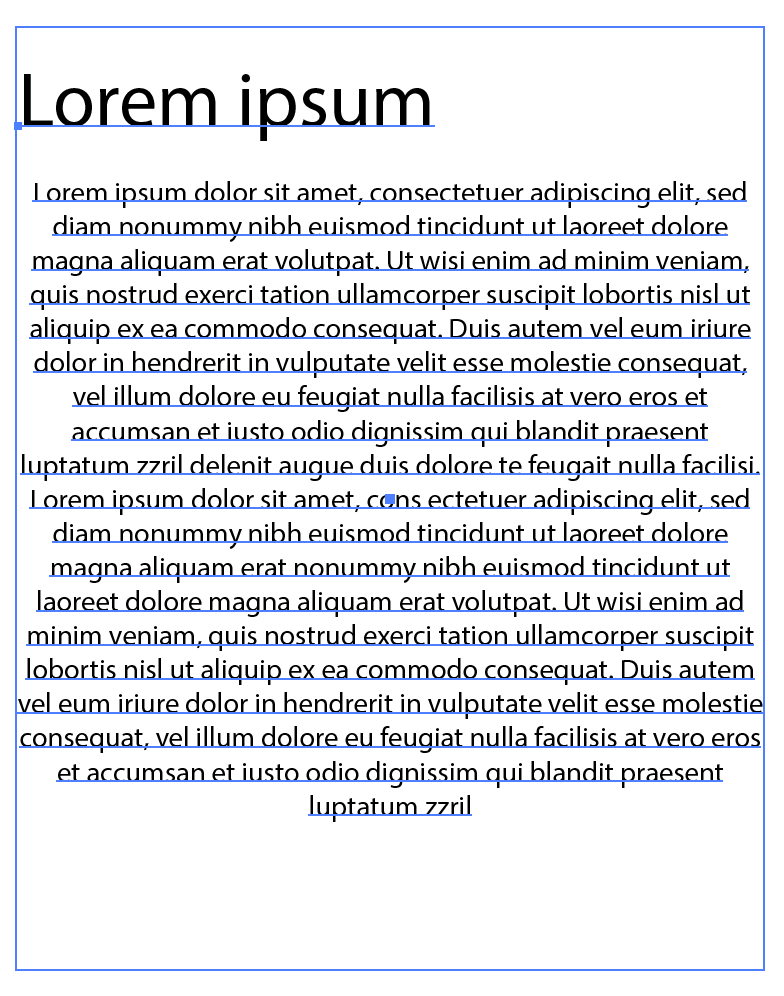
üzerinde bazı hizalama seçenekleri görmelisiniz. Mülkler Ai belgenizin sağ tarafındaki panel.
Adım 2: Seçin Seçime Hizala .
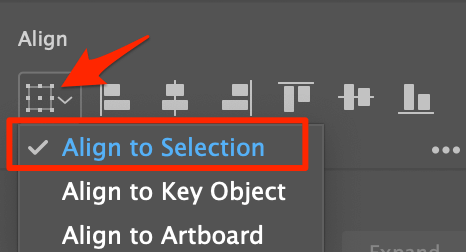
Not: Yalnızca bir seçiminiz olduğunda, yalnızca çalışma yüzeyine hizalayabilirsiniz. Diğer seçenekler gri olacaktır.
Adım 3: Tıklayın Yatay Hizalama Merkezi ve her iki metin çerçevesi de ortaya hizalanacaktır .

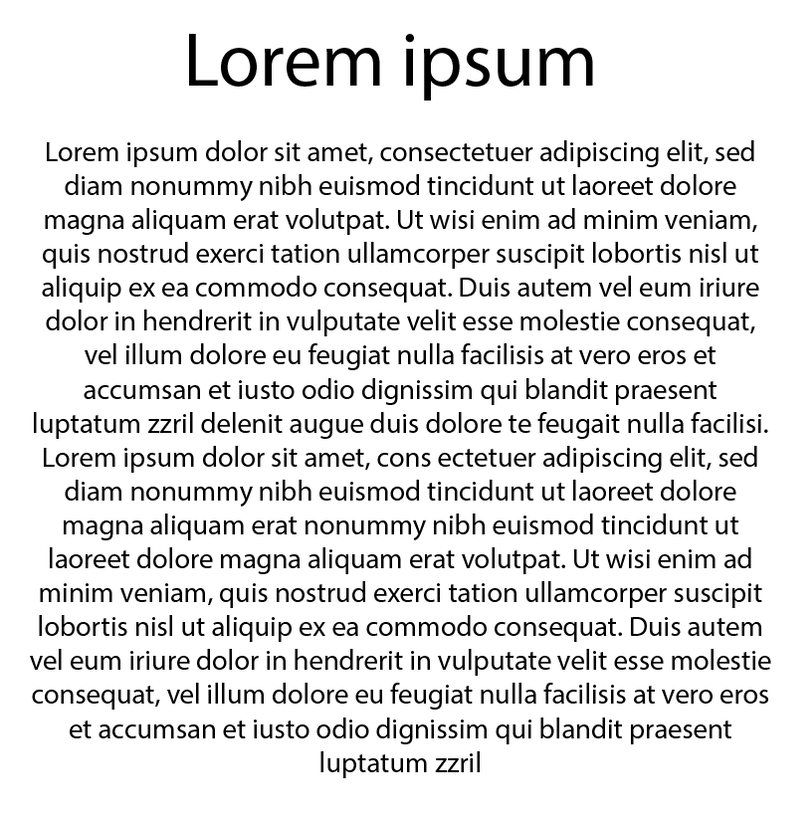
Metni çalışma yüzeyinin ortasına hizalamak istiyorsanız, İkisine de tıklayın Yatay Hizalama Merkezi ve Dikey Hizalama Merkezi.


2. Paragraf Stili
Metni ortalamanın en kolay ve en hızlı yolu paragraf hizalamasını Ortaya Hizala olarak ayarlamaktır.
Adım 1: Ortalamak istediğiniz metni seçin ve Özellikler paneline gidin, bazı paragraf seçenekleri görmelisiniz.

Adım 2: Seçiniz Align Center ve metniniz ortalanmalıdır.

İpuçları: Paragraf seçenekleri olarak gösterilir ancak aynı adımı izleyerek bunu kısa metinle de yapabilirsiniz. Metni seçip Ortaya Hizala'ya tıkladığınızda metniniz metin kutusunun ortasında gösterilecektir.

3. Alan Tipi Seçenekleri
Bu yöntemi kullanmak, metin çerçeve kutusu içindeki metni ortalamanıza olanak tanır, metin paragraflarınızın ortalanmasını istiyorsanız, bunu yapmak için yukarıdaki yöntemlerden birini kullanmanız gerekir.
Adım 1: Mevcut metin kutusunu seçin veya Illustrator'da metin eklemek için Yazım Aracı'nı kullanın ve üst menüye gidin Tip > Alan Tipi Seçenekleri .
Not: Eğer eklediyseniz nokta tipi önce alan türüne dönüştürmeniz gerekir, aksi takdirde Alan Türü Seçenekleriniz gri olur.

Adım 2: alanındaki açılır menüye tıklayın. Hizala bölümüne gidin ve seçeneği Merkez .
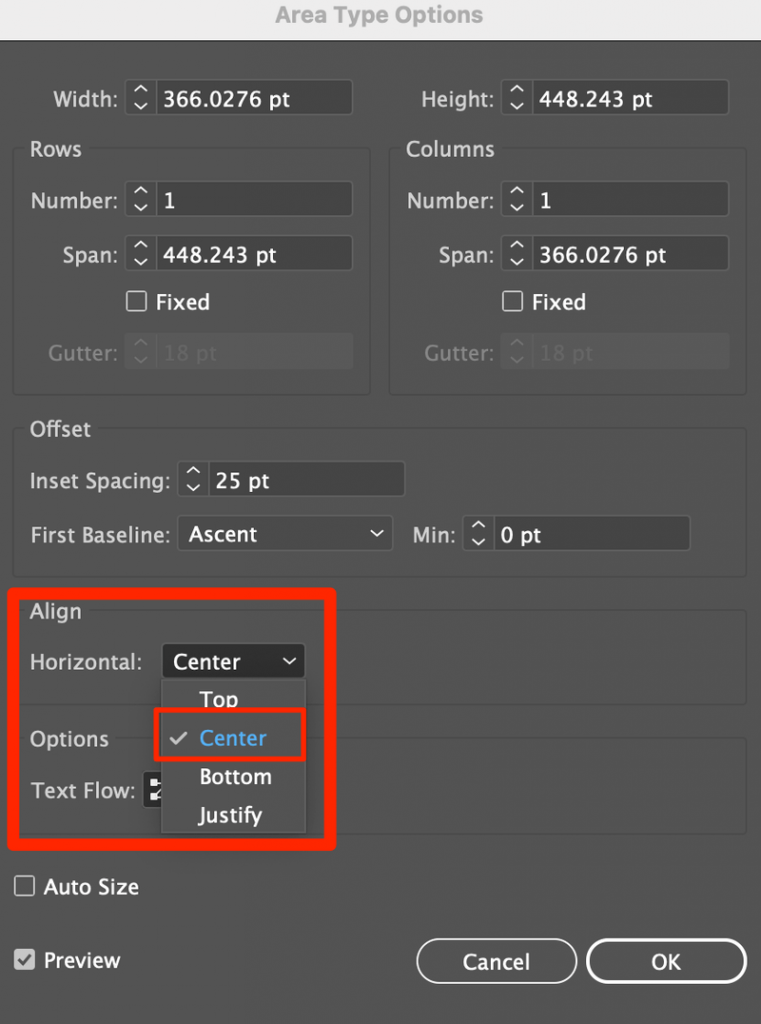
Not: Daha belirgin bir sonuç göstermek için 25 pt ofset aralığı ekledim, tasarımınız için ihtiyacınız yoksa Ofset ayarlarını yapmak zorunda değilsiniz.

Sorusu olan?
Tasarımcı arkadaşlarınız da aşağıdaki soruları sordu, çözümlerini biliyor musunuz?
Illustrator'da bir sayfadaki metin nasıl ortalanır?
Bunu yapmanın en hızlı ve en doğru yolu metin çerçevesini ortaya hizalamaktır. Metni seçip hem Yatay hem de Dikey Ortaya Hizala'ya tıkladığınızda metniniz sayfanın ortasında olmalıdır. Ya da işleri manuel olarak yapmayı seviyorsanız akıllı kılavuzu açıp metni ortaya sürükleyebilirsiniz.
Illustrator'da hizalama neden çalışmıyor?
Cevap, bir seçim yapmamış olmanızdır! Birden fazla nesneyi veya metin çerçevesini hizalıyorsanız, hepsinin seçili olduğundan emin olun. Yalnızca bir nesne seçiliyse, yalnızca çalışma yüzeyine hizalanır.
Illustrator'da metin nasıl yaslanır?
Paragraf seçeneklerini dört seçenekten herhangi biri olarak değiştirerek metni hızlı bir şekilde yaslayabilirsiniz Gerekçelendir üzerindeki seçenekler Özellikler > Paragraf Panel.
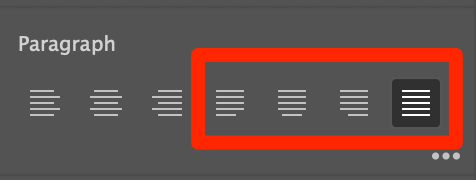
Hepsi bu kadar.
Metni ortalamak için bu üç kullanışlı yöntemi bilmek, günlük tasarım çalışmalarınız için fazlasıyla yeterli olacaktır. Tekrar hatırlatmak gerekirse, sonraki adımları uygulamadan önce her zaman metninizi seçmeniz gerekir. Alan Tipi yöntemini kullanıyorsanız, önce nokta metninizi dönüştürmelisiniz 🙂

